Windows Server 2012 R2 Installation step by step Bangla
হে বন্ধুরা আশা করি সবাই ভাল আছেন, আজ দেখাবো কিভাবে উইন্ডোজ সার্ভার ২০১২ R2 ( Windows Server 2012 R2) ইন্সটল করতে হয়। আশা করি আপনাদের উপকারে আসবে।
উইন্ডোজ সার্ভার ইন্সটল করার পুর্বে যে সব বিষয়ের উপর খেয়াল রাখতে হবে।নিন্মের রিকোয়ারমেন্ট থাকলে আপনি উইন্ডোজ সার্ভার ইন্সটল করতে পারবেন।
Processor: Minimum: 1.4 GHz 64-bit processor
Ram: Minimum: 512 MB
Disk Space: Minimum: 32 GB
Other requirements:
উইন্ডোজ সার্ভার ইন্সটল করার পুর্বে যে সব বিষয়ের উপর খেয়াল রাখতে হবে।নিন্মের রিকোয়ারমেন্ট থাকলে আপনি উইন্ডোজ সার্ভার ইন্সটল করতে পারবেন।
Processor: Minimum: 1.4 GHz 64-bit processor
Ram: Minimum: 512 MB
Disk Space: Minimum: 32 GB
Other requirements:
- DVD drive
- Super VGA (800 x 600) or higher-resolution monitor
- Keyboard and Microsoft® mouse (or other compatible pointing device)
- Internet access
উইন্ডোজ ISO ইমেজ ফাইল না থাকে নিচের লিংক থেকে ডাউনলোড করে নিতে পারেন ।
যদি সকল রিকোয়ারমেন্ট গুলো ঠিক থাকে তাহলে শুরু করা যাক ,
১. Insert the Windows Server 2012 DVD and Press Any key to continue....
এবং কিছু সময়ের জন্য অপেক্ষা করুন, এখানে ইন্সটল প্রসেসের জন্য আপনাকে কিছু সময় অপেক্ষা করতে হবে।
২. এই স্টেপ লোড হওয়ার পর নিচের ইমেজের মত একটা স্ক্রিন আসবে। সেখানে আপনার পযন্দ মত ভাষা চেঞ্জ করে নিবেন। তবে ভাষাটা United States সিলেক্ট করবেন। তারপর নেক্সট ক্লিক করবেন।
৩. এখন আসবে ইন্সটল প্রসেস, এবং ক্লিক নেক্সট ইন্সটল নাউ " Install Now"
৪. সেট আপ লোডিং এর জন্য কিছু সময় অপেক্ষা করতে হবে, কমপ্লিট হওয়ার আগ পর্যন্ত অপেক্ষা করুন।
৫. এখন আসবে অপারেটিং সিস্টেম মোড, আপনার ইচ্চা মত মোড সিলেকশন করবেন। তবে আপনি
Windows Server 2012 DataCenter Evaluation (Server With GUI). সিলেক্ট করবেন কারন এতে অনেক ফিচার রয়েছে এবং ইউজার ফ্রাঙ্কলি।তারপর নেক্সট ক্লিক করুন।
৬. এখন আসবে লাইচেন্স এগ্রিমেন্ট ও কম্পানীর বিভিন্ন পলিসি, এই এগ্রিমেন্টা পড়ে নিবেন তাহলে অনেক কিছু বুঝতে পারবেন।Turn on Checkbox “I accept the license terms,” and then click Next.
৭. এখন Click Custom: Install Windows only (Advanced).
৮. এই বিষয়টা অনেক গুরুত্বপুর্ন, এখানে আপনার সকল ডিস্কগুলো দেখাবে। আপনার ইচ্ছা মত ডিস্কে ভিবিন্ন ড্রাইভ বানিয়ে নিবেন। এখানে পার্টিশন ক্রিয়েট করা ডিলিট করা এবং সকল কিছুই করা হয় এখান থেকে। আমার কোন পার্টিশনের দরকার নাই,তাই পুরো হার্ডডিস্কে ইন্সটল দিচ্ছি ।
৯. ক্লিক Drive Option(advanced) and create custom partitions. নিচের ইমেজে দেওয়া হল।
১০.( এটা অপশনাল ) শুধু যাদের ডিস্কের সমস্যা করে তারাই এই পদ্ধতি অনুসরন করতে পারেন। Add a drive using Native Boot To Vhd: SHIFT-F10 to open a command prompt window; Find installation drive (dir c:, dir d:, dir e:, etc). Diskpart to open the Disk Partition Utility (the first four lines below are all the same command and must run on the same line, separated here to make it easier to read).Create vdisk file=e:\BootDemo.vhd type=expandable maximum=40000. Attach disk. Exit. Then Refresh. এবং ক্লিক নেক্সট।
১১. এখানে সকল প্রসেসগুলো কমপ্লিটের পর DVD থেকে কপি হতে থাকবে এবং এতে আনুমানিক ২০ মিনিট সময় নিবে তবে এটা ডিপেন্ড করবে হার্ডওয়ারের উপর। কাজ প্রসেস হওয়ার সময় ২/৩ বার রি-স্টার্ট নিবে।
১২. কমপ্লিট হওয়ার পর রি-স্টার্ট নিবে। তখন ইউজারের নাম ও পাসওয়ার্ড দিতে হবে। এখানে একটা বিষয় বিবেচ্য , পাসওয়ার্ড অবশ্যই ৮ ক্যারেক্টার, একটা স্পেচিয়াল কি, নাম্বার কি, এবং স্মোলার কি হতে হবে। যেমন
User name: Administrator
Password: Server@123
then click Finish
১৩. সকল সেটআপ কমপ্লিট হওয়ার পর লগিন করুন। Press Ctrl-Alt-Delete at the same time to get the login screen
আমাদের এই টিউটোরিয়াল বুঝতে কোথাও সমস্যা হলে কমেন্টে জানিয়ে দিবেন।











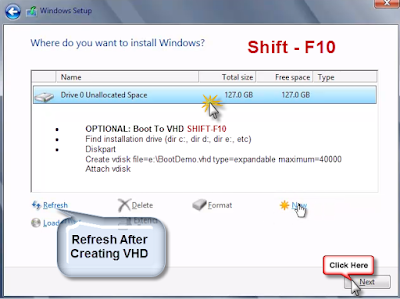










No comments